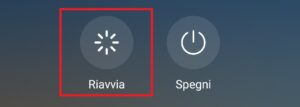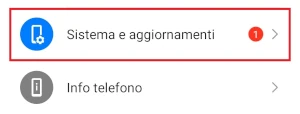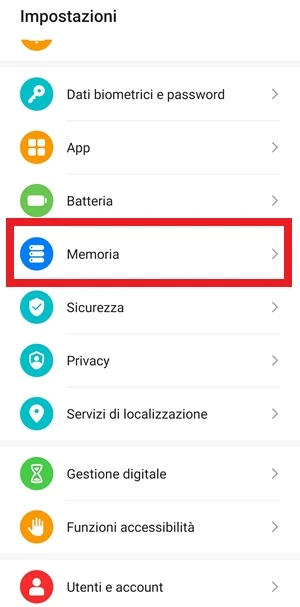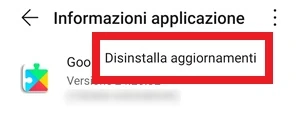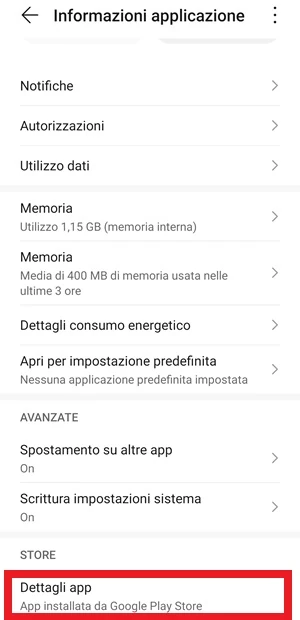Cosa fare se l’app Google Play Services continua a interrompersi

Oggi, con questa guida, vedremo cosa fare quando appare il messaggio di errore che fa riferimento al Google Play Services che continua a interrompersi. Usare uno smartphone Android in genere è piacevole, questo almeno fino a quando non compaiono strani errori sullo schermo che ci infastidiscono e soprattutto ci impediscono di usare il dispositivo come previsto. Quando iniziano a comparire degli errori sullo schermo, utilizzare il dispositivo diventa particolarmente frustrante e ne sa qualcosa chi vede comparire sul display del device, il messaggio che fa riferimento al Google Play Services che si interrompe e il guaio è che l’errore non tende a comparire una volta e poi a sparire per sempre dopo che si chiude la finestra con il messaggio di errore, ma continua a fare continuamente la sua comparsa, spesso anche a distanza di pochi secondi da quando è stata chiusa la finestra di errore.
Immagina quindi questa situazione: stai usando il tuo smartphone come al solito, quando improvvisamente tutto si blocca e appare una notifica pop-up sullo schermo con scritto il messaggio che ti informa che il “Google Play Services continua a interrompersi“. Toccare il pulsante “Chiudi app” che appare sotto l’errore potrebbe risolvere temporaneamente il problema, ma se non si risolve alla base, il messaggio ricompare dopo poco tempo, impedendo anche ad alcune app di poter funzionare correttamente, come il Play Store, Gmail, Chrome, Drive e altri servizi di Google, oltre a tante applicazioni di terze parti.
Se anche tu continui a visualizzare il messaggio “Google Play Services continua a interrompersi” sul tuo smartphone Android e non sai come sbarazzartene, continua a leggere questa guida per scoprire tutte le soluzioni da provare per risolvere questo problema.
| Cosa fare se Google Play Services continua a interrompersi: che cos’è il Google Play Services |
|---|
Google Play Services è il software di sistema che si trova alla base delle funzionalità chiave di tutti i dispositivi Android che hanno ottenuto una certificazione. Google Play Services offre tre tipi di funzionalità principali del dispositivo: Sicurezza e affidabilità, API per sviluppatori, Servizi principali dei dispositivi. Più precisamente:
- Sicurezza e affidabilità: Google Play Services garantisce la sicurezza e l’affidabilità di un dispositivo Android, mantenendolo aggiornato con le più recenti funzionalità di sicurezza (esempio: Google Play Protect, Backup con crittografia end-to-end e gestione e protezione password)
- API per sviluppatori: Google Play Services fornisce agli sviluppatori migliaia di API costantemente aggiornate, permettendo loro di creare app di alta qualità con funzionalità avanzate (esempio: streaming con Google Cast e integrazione di Maps)
- Servizi principali dei dispositivi: Google Play Services attiva i servizi principali sui dispositivi Android (esempio: i servizi di compilazione automatica di Google, Trova il mio dispositivo e Condivisione nelle vicinanze)
Senza quindi il Play Services, le app di Google e alcune di terze parti installate sullo smartphone non potrebbero funzionare nel modo corretto, ad esempio non potrebbero più ricevere le notifiche push, non sarebbe più possibile l’accesso alla posizione geografica e non sarebbe più possibile riuscire a trovare da remoto un telefono che è andato smarrito.
Senza avere un’interfaccia utente o un’icona che permetta di accedere all’app, il Google Play Services lavora silenziosamente in background facendo un grande lavoro e senza che la maggior parte degli utenti sospettino neanche della sua esistenza, a meno che qualcosa non vada storto e allora ecco apparire i fastidiosi messaggi di errore che fanno riferimento a un malfunzionamento legato al Google Play Services. Le applicazioni in uso sugli smartphone con sistema operativo Android, fanno molto affidamento al Google Play Services, per questo si dovesse interrompere il suo funzionamento, si avrà un duro impatto sul funzionamento del telefono. Se quindi stai ricevendo il messaggio con riferimento al fatto che il Google Play Services si è interrotto, continua a leggere per scoprire come risolverlo con le soluzioni che trovi elencate di seguito
| Cosa fare se Google Play Services continua a interrompersi: riavvia lo smartphone |
|---|
Senza fasciarti più di tanto la testa, è con un riavvio del telefono che dovresti iniziare il processo di risoluzione dei problemi che affliggono uno smartphone Android e un errore che appare a causa del Google Play Services non è da meno. Riavvia il tuo telefono Android spegnendolo e riaccendendolo o utilizzando l’opzione nel menu spegnimento Riavvia. Spegnendo e accendendo nuovamente il telefono, oltre che il sistema operativo verranno riavviate anche tutte le applicazioni e cancellati gli errori che potrebbero essere presenti sulla memoria. Spesso il riavvio dello smartphone è quindi la “magia” che risolve facilmente tanti problemi su un telefono Android, speriamo quindi che sia anche stavolta così, altrimenti passa alla soluzione successiva
| Cosa fare se Google Play Services continua a interrompersi: aggiorna tutte le altre applicazioni installate |
|---|
Se in qualche modo riesci ad accedere al Play Store nonostante la tempesta di crash causati dal Google Play Services, prova a installare tutti gli aggiornamenti delle app che trovi disponibili, in particolare gli aggiornamenti delle applicazioni Chrome e System WebView. Una volta completati gli aggiornamenti, riavvia lo smartphone e dovresti riuscire a risolvere in questo modo, ma se così non fosse ancora, puoi provare allora la soluzione successiva a questa.
| Cosa fare se Google Play Services continua a interrompersi: imposta la data e l’ora corretta |
|---|
Google consiglia sempre di impostare sia la data che l’ora corretta su uno smartphone Android se si desidera che i diversi servizi, come Google Play Services e Play Store, funzionino correttamente. Segui i passaggi elencati di seguito per impostare in modo corretto la data e ora su Android:
- Accedi alle Impostazioni generali del tuo smartphone Android
- Scorri quindi le varie voci fino a Sistema e aggiornamenti (o Gestione generale)
- Vai quindi su Data e ora
- Attiva l’interruttore che trovi di fianco a Imposta automaticamente per avviare il riconoscimento attuale dell’ora e data in automatico in base alla rete mobile
- Attiva inoltre l’interruttore che permette di regolare il fuso orario in automatico in base alla rete
- Riavvia lo smartphone e controlla se ora visualizzi ancora il messaggio che fa riferimento al Google Play Services che si è interrotto
| Cosa fare se Google Play Services continua a interrompersi: accertati di avere abbastanza memoria disponibile sullo smartphone |
|---|
Questo problema è particolarmente comune con i telefoni più vecchi in quanto hanno una minore capacità di archiviazione. Per funzionare correttamente, uno smartphone Android deve disporre di uno spazio di archiviazione sufficiente, questo perché, una quantità di memoria inadeguata impedisce il salvataggio di nuovi dati e potrebbe causare problemi anche con il Google Play Services e le app con cui lavora, di conseguenza, vai su Impostazioni > Memoria
verifica adesso quanto spazio di archiviazione hai disponibile. Se è poco lo spazio a disposizione, dai un’occhiata a queste pratiche soluzioni che ti permetteranno di liberare memoria su Android
| Cosa fare se Google Play Services continua a interrompersi: cancella la cache e i dati |
|---|
Se le soluzioni viste sopra non hanno funzionato, ti consiglio di provare a eliminare la cache e se non dovesse bastare anche i dati delle app Google Play Services, Google Play Store e Android System WebView. La stessa pagina di supporto di Google, suggerisce di svuotare la cache e i dati in caso di problemi con Play Store, stessa cosa si può fare con il Play Services. Non preoccuparti, così facendo non rimuoverai le tue informazioni personali da nessuna app. Vediamo quindi come procedere usando come esempio prima il Google Play Services, poi se non dovesse bastare, i passaggi andranno ripetuti anche per il Google Play Store e System WebView.
Ecco come procedere:
- Accedi alle Impostazioni del tuo smartphone Android
- Vai su App > App o Gestione app
- Dalla sezione Tutte le app cerca e apri con un tocco Google Play Services
- Seleziona adesso la voce Memoria per accedervi, quindi premi sul pulsante Cancella cache
Ripeti gli stessi passaggi anche per le app Google Play Store e Android System WebView. Se non dovesse funzionare ancora e ricevi l’errore che interessa il Google Play Services che si è interrotto, segui i passaggi visti sopra, ma tocca stavolta la voce Gestisci spazio > Cancella dati (prima di procedere controlla cosa verrà cancellato)
Se è stato necessario e hai cancellato anche i dati delle app Google Play Store e Android System WebView perché cancellare solo i dati di Play Services non è stato sufficiente, riavvia lo smartphone, quindi vedi se il problema è stato risolto
| Cosa fare se Google Play Services continua a interrompersi: disattiva Google Play Services |
|---|
La cancellazione della cache e dei dati è una soluzione che dovrebbe in genere riuscire a risolvere il problema con l’arresto anomalo di Google Play Services, ma se questo non fosse bastato, puoi provare a disattivare il Play Services per un po’ di tempo, quindi attivalo nuovamente e verifica quindi come va e se il problema si è risolto in questo modo.
Ecco come procedere (considera però che non è sempre possibile, dipende da smartphone a smartphone):
- Accedi alle Impostazioni, quindi vai su App > App (Gestione app) > Tutte le app > Google Play Services
- Premi adesso su Disattiva
- Conferma l’operazione tramite l’avviso pop-up che appare sullo schermo
- Riavvia lo smartphone
- Adesso aspetta qualche minuto almeno, quindi entra di nuovo su Impostazioni > App > App > Google Play Services
- Riattiva nuovamente Google Play Services e verifica se ora hai risolto o se continua a bloccarsi
| Cosa fare se Google Play Services continua a interrompersi: disinstalla gli aggiornamenti del Google Play Services e Google Play Store |
|---|
Il Google Play Services è un’app di sistema e in quanto tale non può essere cancellata da uno smartphone Android. Si possono tuttavia cancellare gli ultimi aggiornamenti e proprio questo potrebbe permettere di risolvere ogni problema di interruzione che stai incontrando con il Google Play Services. Quando disinstalli gli ultimi aggiornamenti, vengono rimossi i suoi aggiornamenti recenti senza influire sulle app installate, sui dati personali o sulle impostazioni del telefono. Il telefono dopo la rimozione degli ultimi aggiornamenti del Play Services, ha ancora l’app caricata e funzionante, ma in una versione più vecchia (quella di fabbrica), vale a dire la prima che hai trovato sullo smartphone quando è stato acceso per la prima volta.
Attenzione disinstallando gli ultimi aggiornamenti potrebbe essere richiesto l’accesso ai tuoi servizi Google, come Gmail ad esempio
Ecco come si procede per disinstallare gli ultimi aggiornamenti del Google Play Services:
- Accedi alle Impostazioni del telefono
- Vai adesso su App > App (Gestione app) seguito da Tutte le app e seleziona Google Play Services
- Tocca adesso l’icona con i 3 punti
che si trova in alto a destra
- Premi sulla voce Disinstalla aggiornamenti
Se dovesse capitare di non riuscire a disinstallare gli aggiornamenti del Google Play Services, in tal caso, procedi nel seguente modo:
- Vai su Impostazioni > Sicurezza
- Premi su Trova il mio dispositivo oppure dalla barra di ricerca in alto nelle Impostazioni cerca Trova il mio dispositivo
- Disattiva l’interruttore che sta di fianco alla voce Usa Trova il mio dispositivo
- A questo punto puoi provare di nuovo a disinstallare gli aggiornamenti del Google Play Services come è stato mostrato sopra e subito dopo procedi con il riavvio del telefono
- Verifica se i passaggi appena visti hanno risolto il problema dell’arresto anomalo del Google Play Services. Se tutto adesso funziona correttamente, ti consiglio di riattivare la funzione Trova il mio dispositivo
- Il Google Play Services si aggiornerà da solo dopo pochi minuti che è connesso a internet. Durante questo periodo di tempo, verifica se con una versione precedente del Play Services rilevi ancora errori di interruzione del servizio o se compaiono di nuovo solo dopo che viene aggiornato nuovamente
Se ancora non fosse stato sufficiente cancellare gli ultimi aggiornamenti del Google Play Services e questo non gli ha impedito di arrestarsi, puoi provare a cancellare anche gli ultimi aggiornamenti del Play Store. In tal caso, dovresti nuovamente disattivare “Ti ho cercato” di cui abbiamo già visto poco sopra come si fa, quindi devi cancellare di nuovo gli ultimi aggiornamenti di Google Play Services e successivamente quelli del Google Play Store.
Abbiamo già visto come disattivare “Ti ho cercato” e come cancellare gli ultimi aggiornamenti del “Google Play Services” vediamo adesso invece cancellare gli ultimi aggiornamenti del Google Play Store procedendo in questo modo:
- Tocca l’icona dell’app Impostazioni
del tuo smartphone Android
- Premi ora su App > App (Gestione App) > Tutte le app
- Dovresti visualizzare adesso l’elenco con tutte le applicazioni che sono installate sul tuo telefono. Cerca e quando la trovi nella lista, con un tocco seleziona l’app Google Play Store
- Premi adesso sui 3 punti come in figura
e che puoi vedere in alto a destra della schermata quindi dalla piccola finestra che appare seleziona la voce Disinstalla aggiornamenti
Adesso se hai seguito i passaggi di questa soluzione hai:
- Disattivato “Ti ho trovato”
- Disinstallato gli ultimi aggiornamenti di Google Play Services
- Disinstallato gli ultimi aggiornamenti del Play Store
Puoi verificare adesso se il problema che interessa l’interruzione di Google Play Services si presenta ancora quando utilizzi il tuo smartphone e se noti che adesso lo smartphone funziona normalmente, puoi riattivare “Ti ho trovato” seguendo i passaggi che abbiamo già visti sopra, solo che ovviamente stavolta dovrai procedere con l’attivazione del servizio anziché alla sua disattivazione.
E se invece ancora il Google Play Services dovesse arrestarsi sul tuo telefono Android? In questo caso passa allora alla soluzione che trovi nella prossima sezione di questa guida.
| Cosa fare se Google Play Services continua a interrompersi: aggiorna manualmente il Google Play Services |
|---|
In genere, il Google Play Services si aggiornerà automaticamente quando lo attivi o disinstalli i suoi ultimi aggiornamenti, a condizione che tu disponga di una connessione internet funzionante. Tuttavia, l’aggiornamento manuale di Play Services può qualche volta aiutare a risolvere i problemi, in particolare se non è ancora riuscito ad aggiornarsi all’ultima versione in maniera automatica. I passaggi per aggiornare manualmente il Google Play Services sono:
- Accedi alle Impostazioni dello smartphone, quindi vai su App > App (Gestione app) > Tutte le app > Google Play Services
- Scorri adesso verso il basso e tocca la voce Dettagli app e verrai rimandato alla pagina Google Play Services del Play Store
- Se è presente, premi sul pulsante Aggiorna per installare l’ultima versione disponibile del Play Services
| Cosa fare se Google Play Services continua a interrompersi: accertati di aver concesso le autorizzazioni richieste |
|---|
Google Play Services ha bisogno di diverse autorizzazioni per poter garantire il suo corretto funzionamento e per poter far funzionare correttamente anche le altre app di Google e di terze parti. Di conseguenza, segui queste istruzioni per accertarti che Google Play Services abbia tutti i permessi attivi di cui necessita:
- Vai su Impostazioni > App > App (Gestione app) > Tutte le app > Google Play Services > Autorizzazioni
- Controlla l’area sotto la sezione Rifiutate per assicurarti che non ci sia stato inserito nulla in lista. Se trovi qualcosa, consenti l’autorizzazione all’app
| Cosa fare se Google Play Services continua a interrompersi: prova a usare lo smartphone in modalità provvisoria |
|---|
La modalità provvisoria, se attivata su uno smartphone Android, permette di poter usare il device lasciando solo le app preinstallate attive, mentre invece tutte le applicazioni che hai scaricato e installato personalmente verranno disattivate temporaneamente. Lo scopo dell’utilizzo della modalità provvisoria con uno smartphone Android, è quello di capire se hai installato qualche app che potrebbe dare origine a dei conflitti, provocando così l’errore che interessa il Google Play Services.
Ovviamente se dalla modalità provvisoria il telefono non mostrerà più l’errore che fa riferimento all’interruzione del Play Services, significa che devi indagare su quale app, probabilmente una delle ultime che hai aggiornato o installato, stanno causando il problema, quindi una volta individuata dovrai procedere con la sua cancellazione dallo smartphone o alla sua disattivazione. Per sapere come accedere alla modalità provvisoria e per saperne di più in maniera approfondita ti rimando alla lettura di questo articolo.
| Cosa fare se Google Play Services continua a interrompersi: aggiorna il software dello smartphone alla sua ultima versione disponibile |
|---|
Prima di provare le altre soluzioni che trovi elencate di seguito, assicurati che sullo smartphone sia in esecuzione l’aggiornamento software più recente del sistema operativo. Vai su Impostazioni > Sistema e aggiornamenti > Aggiornamento software
Dopo una scansione, se trovi qualcosa installa tutti gli aggiornamenti che hai trovato disponibili
| Cosa fare se Google Play Services continua a interrompersi: disabilita Google Chrome |
|---|
Si consiglia agli utenti Android, in particolare a quelli che sono in possesso di uno smartphone Samsung Galaxy, di disabilitare l’app Google Chrome per capire se così si riesce a risolvere il problema con l’arresto anomalo del Google Play Services. Ma prima di farlo, devi attivare la sincronizzazione in Chrome per eseguire il backup dei dati di Chrome su un account Google o in caso contrario, perderai i tuoi segnalibri, password e altri dati ancora. Per disabilitare Chrome, vai su Impostazioni > App > App (o Gestione app) > Chrome. Premi adesso sul pulsante Disattiva, quindi riavvia il telefono e riattiva Chrome
| Cosa fare se Google Play Services continua a interrompersi: attiva il Download Manager |
|---|
Se hai il Download Manager che è disabilitato sul tuo dispositivo, ciò potrebbe essere la causa per cui il Google Play Services si interrompe. In tal caso infatti il Google Play Services non è in grado di aggiornarsi, stessa cosa per il Play Store e altri servizi, quindi ecco che compare l’errore.
Per risolvere, puoi seguire le istruzioni seguenti:
- Vai su Impostazioni e successivamente tocca la voce App
- Nella sezione Vedi tutte le app, tocca l’icona con i tre punti
che trovi in alto a destra e seleziona la voce Mostra app di sistema
- Sui telefoni Samsung Galaxy con One UI 3+, tocca l’icona Ordina accanto a Le tue app e attiva l’interruttore per Mostra app di sistema
- Tocca ora la voce Download Manager e premi il pulsante Abilita, che apparirà al posto del pulsante Disattiva
| Cosa fare se Google Play Services continua a interrompersi: ripristino allo stato di fabbrica |
|---|
Se tutte le soluzioni viste sopra non hanno funzionato, attendi almeno una giornata e lascia il dispositivo connesso a internet in modo che eventualmente si aggiorni il Google Play Services a una nuova versione, così ti rendi conto se era un bug della versione installata. Se la colpa però non è dell’ultimo aggiornamento del Play Services, l’unica soluzione possibile potrebbe essere un reset allo stato di fabbrica del dispositivo. Prima di eseguirlo, fai un backup dei tuoi dati, questo perché tutto il contenuto salvato sullo smartphone andrà perso, quindi applicazioni, foto, video, impostazioni ecc. verranno cancellati dalla memoria del telefono. Fatto ciò procedi con il reset del device andando su Impostazioni > Sistema e aggiornamenti > Reset > Esegui il reset del telefono. Ricorda però che questa è l’ultima cosa da fare se proprio non riesci a risolvere il problema con il Google Play Services
| Cosa fare se Google Play Services continua a interrompersi: conclusioni |
|---|
Abbiamo visto quali sono le diverse soluzioni da provare se il Google Play Services si interrompe e quando ciò accade, può essere molto fastidioso perché non si riesce a poter usare il dispositivo come sperato: a volte l’errore si verifica in modo sporadico, mentre altre volte il messaggio di errore “L’app Google Play Services continua a interrompersi” appare ogni volta che si cerca di eseguire qualsiasi operazione, come aprire un’app specifica o persino qualsiasi app casuale. Questo rende quasi impossibile utilizzare lo smartphone in modo continuo e senza interruzioni. Spero però che tu non debba ricorrere al reset del dispositivo come ultima soluzione e che basti molto meno per avere nuovamente il tuo smartphone Android perfettamente funzionante. Mi auguro che questo articolo ti sia stato utile per risolvere i problemi che stavi riscontrando. Alla prossima guida.